Jeśli nie wiesz, jak dodać odrobinę koloru do swojego dokumentu, tabele to świetny sposób na podzielenie tekstu i zwrócenie uwagi na kluczowe punkty w Microsoft Word. Nie tylko wyglądają estetycznie, ale kolor może również pomóc w uporządkowaniu wizualnej hierarchii Twojej pracy.
Microsoft Word ułatwia zmianę koloru tła tabeli. Możesz pokolorować już istniejące tabele lub stworzyć nowe od podstaw. Nie ma znaczenia, czy dane są już zapisane w tabeli. Zmiana koloru tła komórki, wiersza, kolumny lub całej tabeli nie ma wpływu na jej zawartość. Dlatego w tym poście na blogu przedstawimy Ci wszystkie wskazówki i triki, jak ozdobić projekty stołów żywymi kolorami, które wyróżnią je na tle strony.
Dodaj kolor z cieniowaniem
Aby dodać kolor tła za pomocą funkcji Cieniowanie, wystarczy zaznaczyć części stołu, które chcesz pokolorować. Możesz użyć tej metody, aby dodać więcej niż jeden kolor do tabeli. Oto jak:
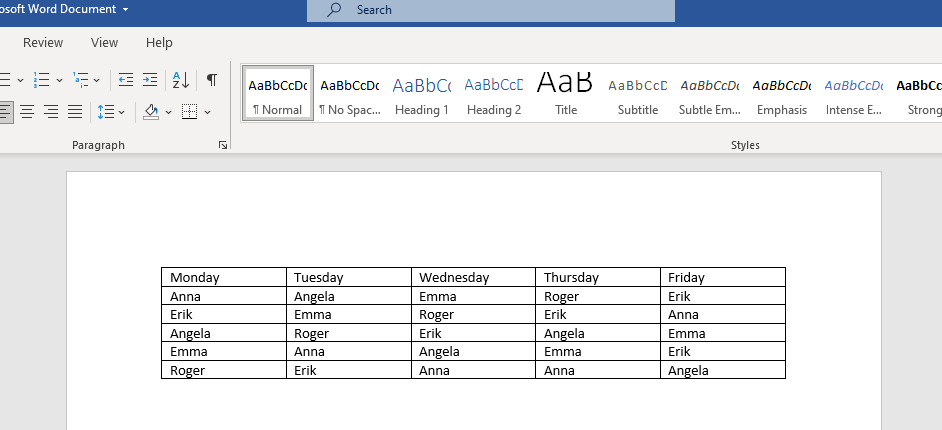
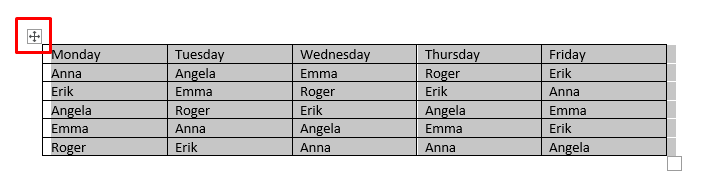
Możesz także zaznaczyć tylko jedną komórkę, po prostu kliknij ją dwukrotnie. Jeśli chcesz zaznaczyć cały wiersz lub kolumnę, kliknij ostatnią lub pierwszą komórkę i przeciągnij kursor w miejsce, w którym chcesz zakończyć zaznaczanie.
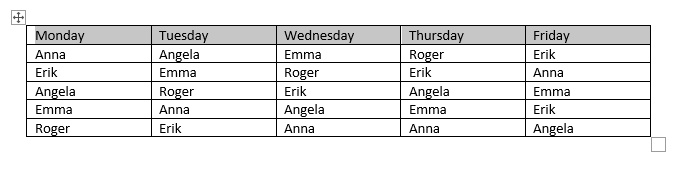
Jeśli chcesz zaznaczyć wiele nieciągłych komórek tabeli, naciśnij Ctrl, a następnie kliknij dwukrotnie komórki, które chcesz pokolorować.
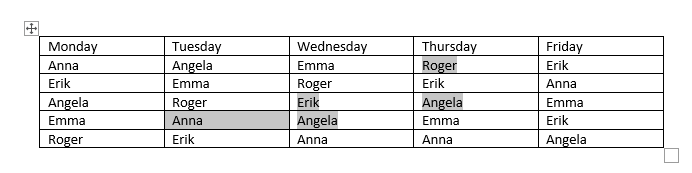
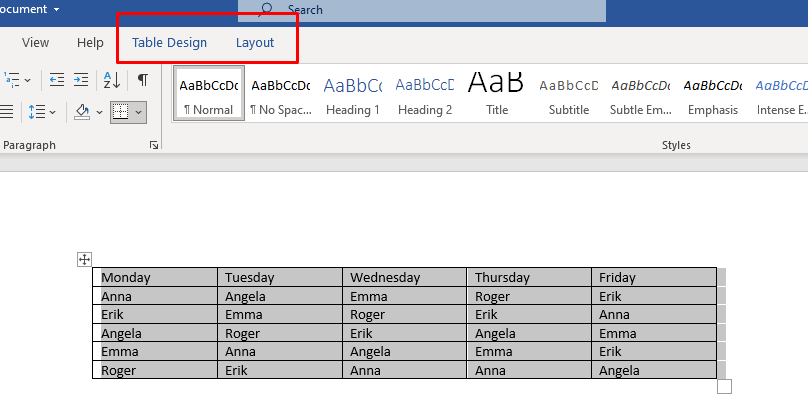
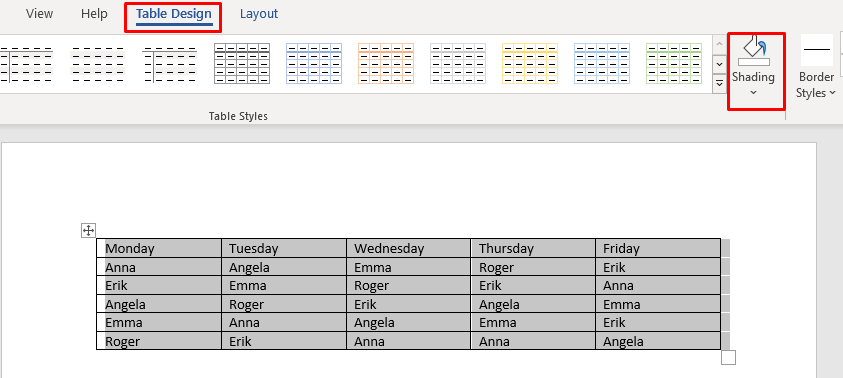
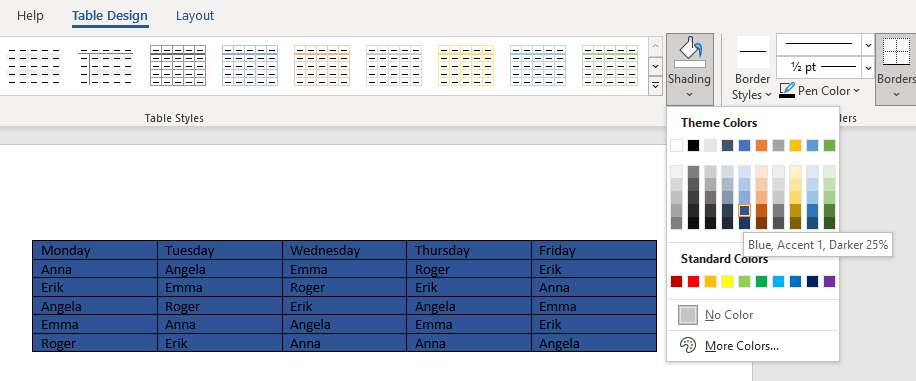
Teraz możesz dostosować kolor swojego stołu, wykonując następujące kroki:
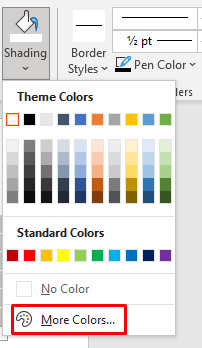
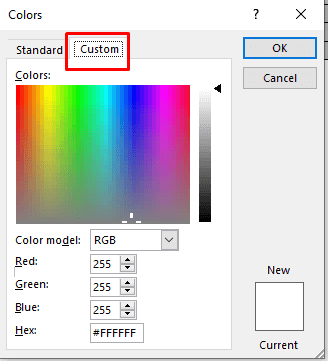

To jeden ze sposobów pokolorowania tła urządzenia Tabela słów, który jest całkiem prosty. Istnieje jednak więcej niż jeden sposób dostępu do przycisku Cieniowanie:
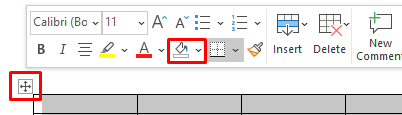

Użyj stylów tabeli
Możesz użyć stylów tabeli, aby zmienić kolor tabeli. Pamiętaj, że te style to coś w rodzaju ustawień wstępnych, kolorów motywu lub szablonów. Wybierzesz szablon dla całej tabeli, ale możesz go później edytować, dodać więcej kolorów lub zmienić istniejące kolory. Ta metoda działa tylko na całej tabeli, ale możesz później zmienić kolor jej komórek lub wierszy, korzystając z metody opisanej powyżej.
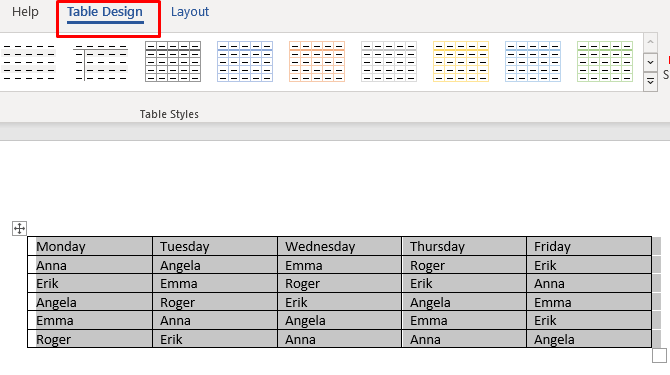

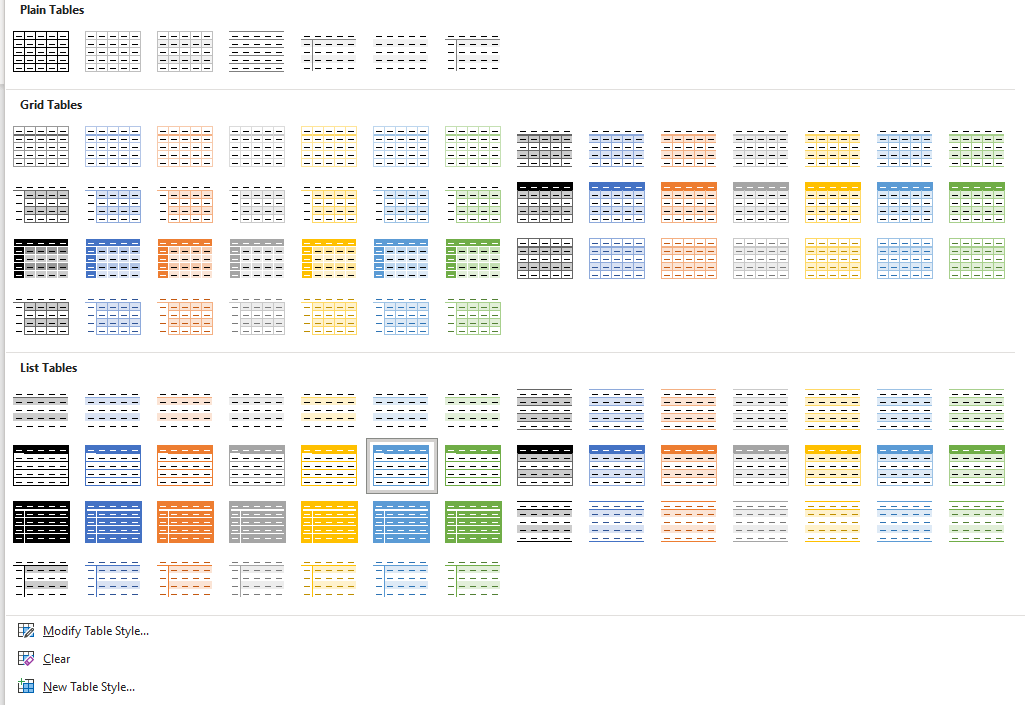
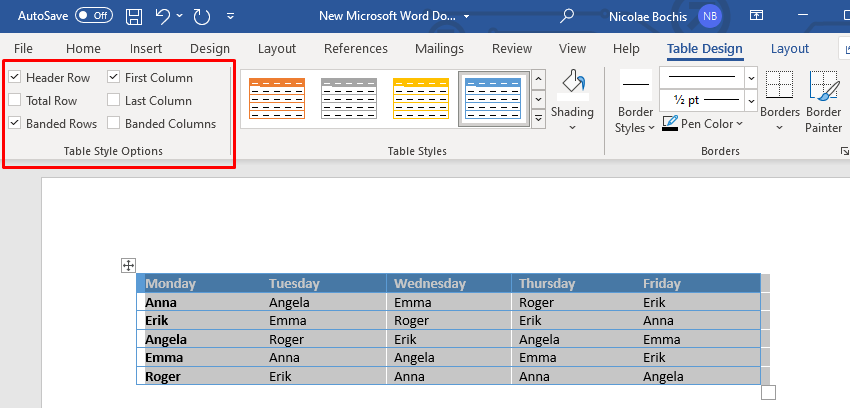
Style stołów mogą być przydatne, jeśli nie masz czasu na projektowanie stołów. Możesz po prostu wybrać ustawienie wstępne, a zmieni ono nie tylko kolor tła, ale cały wygląd tabeli, w tym obramowania, komórki i nagłówki.
Dodaj kolor za pomocą obramowań i cieniowania
Dodanie koloru tła do tabeli programu Microsoft Word za pomocą Obramowań i cieniowanianajlepiej stosować w przypadku już istniejących tabel.
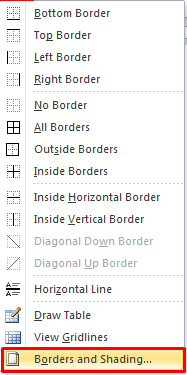
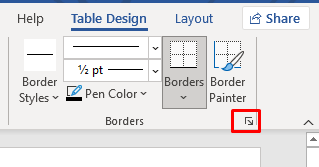
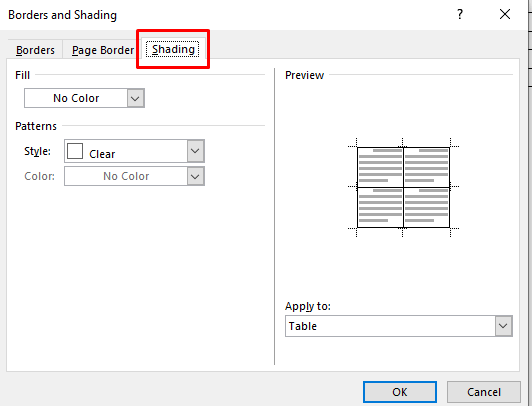
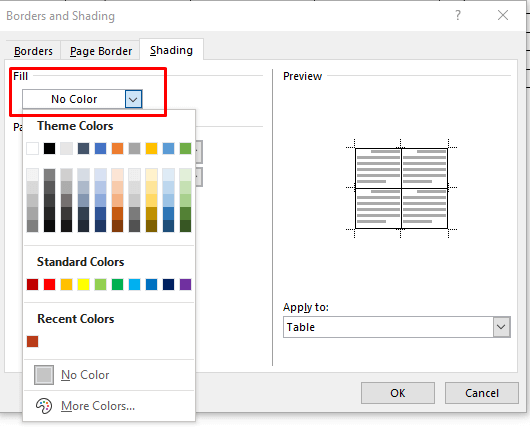
6. Aby dostosować kolor tła, przejdź do Więcej kolorówi wybierz kolor z palety lub zaimportuj niestandardowy kod RBG.
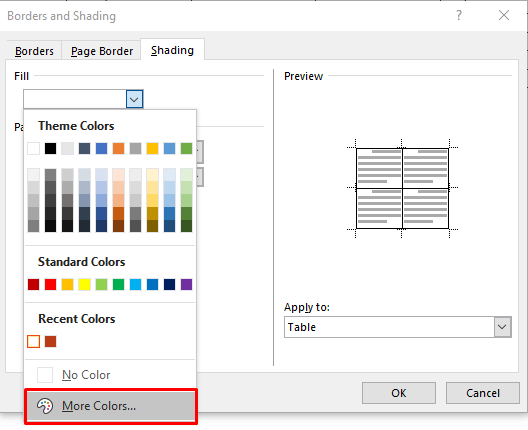
7. Teraz możesz wybrać procent odcienia wybranego koloru, wybierając strzałkę rozwijaną Styl.
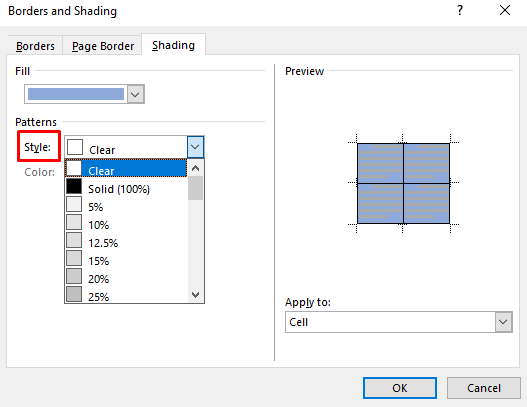
8. Możesz także przejść do menu rozwijanego Zastosuj doi wybrać opcję Komórka, aby zastosować kolorowanie tylko do zaznaczonej tabeli. Jeśli wybierzesz opcję Tabela, kolor zostanie dodany do całej tabeli.
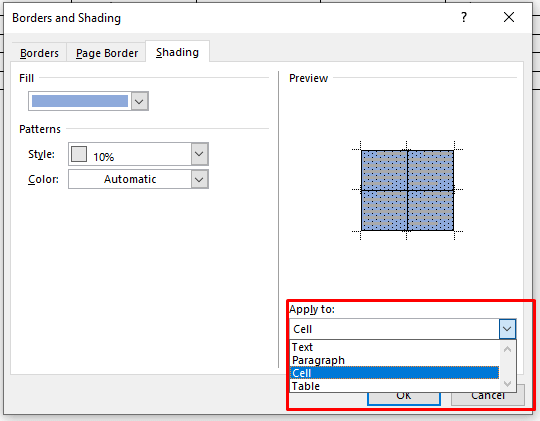
Po zakończeniu wybierania koloru i parametrów kliknij OK, aby wrócić do tabeli. Zmiany zostaną zastosowane automatycznie.
Dodaj kolor tła za pomocą karty Projekt obramowania strony
Ostatnia metoda dodawania koloru tła do tabeli może wydawać się zbędna. Jest to jednak opcja i niektórym osobom bardziej naturalne może się wydawać dodanie koloru do swoich stołów w ten sposób. Chociaż jest to bardzo podobne do metody opisanej wcześniej, kartę Projekt obramowania stronyznajdziesz wygodniej umieszczoną na wstążce.
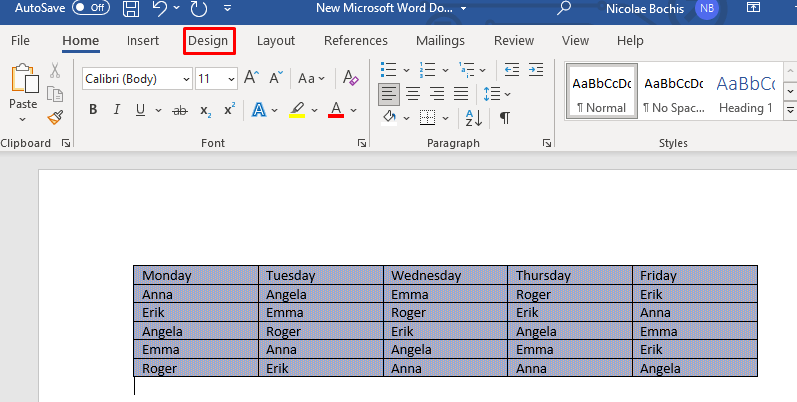

Spowoduje to otwarcie okna Obramowania i cieniowanie. Stąd możesz ustawić kolor i parametry, wykonując kroki opisane w poprzedniej metodzie. Na wszelki wypadek powtórzmy je:
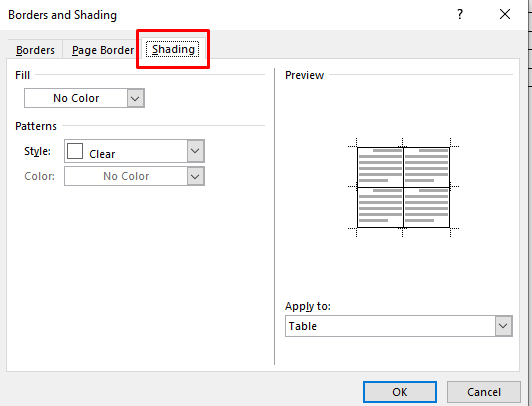
- .
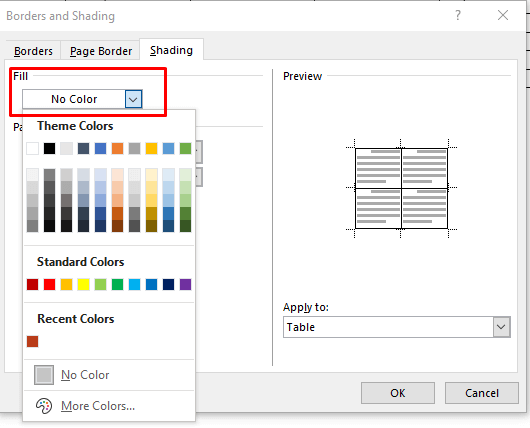
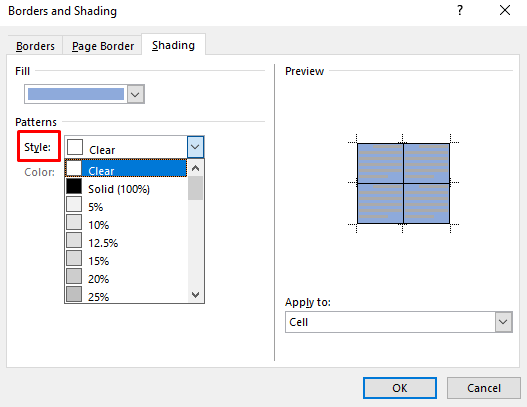
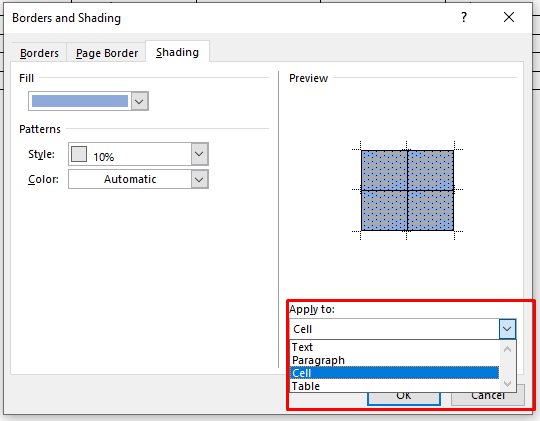
I tyle!
Teraz znasz cztery różne sposoby dodawania koloru tła do tabel programu Microsoft Word. Dodanie koloru tła do tabel w programie Word to świetny sposób na wizualne organizowanie zawartości. Dzięki prostym krokom opisanym powyżej możesz z łatwością zastosować tła i obramowania do tabel. Teraz Twoje dokumenty będą łatwiejsze do odczytania dla wszystkich.
.